Esta página aplica-se ao Apigee e ao Apigee Hybrid.
Veja a documentação do
Apigee Edge.
![]()
Neste passo, vai criar um proxy de API simples que chama um serviço de destino simulado.
Apigee na Cloud Console
Na Google Cloud consola, aceda à página Desenvolvimento de proxy > Proxies de API.
- Certifique-se de que o nome da sua organização está selecionado no seletor de projetos no painel do Google Cloud. O nome da organização é igual ao nome do projeto. Google Cloud
- Clique em + Criar.
- No painel Criar um proxy, em Modelo de proxy, selecione Proxy inverso (mais comum). Um proxy inverso encaminha simplesmente o tráfego recebido para um serviço de back-end.
- Em Detalhes do proxy, introduza o seguinte:
- Nome do proxy: introduza
myproxy. Os restantes passos nesta secção partem do princípio de que este é o nome do seu proxy. - Caminho base: definido automaticamente para o valor que introduz para
Proxy name. O caminho base faz parte do URL usado para fazer pedidos à sua API. O Apigee usa o URL para fazer corresponder e encaminhar os pedidos recebidos para o proxy de API adequado. - Descrição (opcional): introduza uma descrição para o novo proxy de API, como "Testar o Apigee com um proxy simples".
- Destino (API existente): introduza
https://mocktarget.apigee.net. Isto define o URL de destino que o Apigee invoca num pedido ao proxy de API. O serviço mocktarget está alojado no Apigee e devolve dados simples. Não requer uma chave da API nem um token de acesso. - Espaço (opcional): se a sua organização tiver os Apigee Spaces ativados, pode associar o proxy de API a um espaço selecionado na lista de opções disponíveis. Para mais informações, consulte o artigo Vista geral do Apigee Spaces.
- Clicar em Seguinte.
- Nome do proxy: introduza
- Em Implementar (opcional), deixe o campo Ambientes de implementação inalterado. Neste exemplo, basta criar o proxy sem o implementar nesta fase. Também pode ignorar o campo Conta de serviço. Deixe-o em branco.
- Clique em Criar.
O Apigee cria o novo proxy e apresenta um resumo dos detalhes do proxy no painel Resumo do proxy.
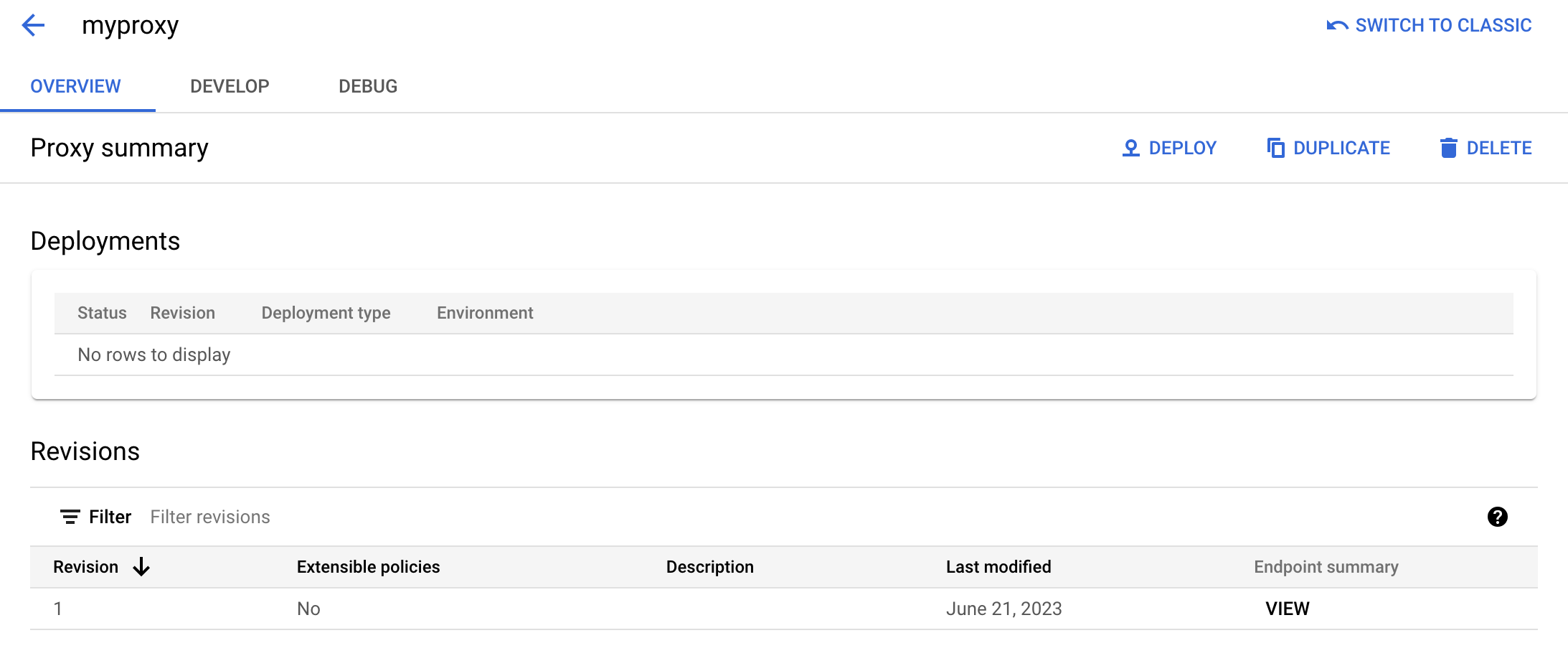
A secção Implementações está vazia porque o proxy ainda não foi implementado.
- Na secção Revisões, em Resumo do ponto final, clique em Ver.
O painel de visualização de pontos finais apresenta:
- Pontos finais do proxy: o caminho base que define para o proxy, que neste exemplo é
/myproxy. - Pontos finais de destino: o caminho base que define para o destino, que, neste exemplo, é
https://mocktarget.apigee.net.
- Pontos finais do proxy: o caminho base que define para o proxy, que neste exemplo é
- Clique em Fechar para regressar à página de resumo do proxy.
Apigee clássico
Para criar um proxy de API simples na IU do Apigee clássico:
- Abra a IU do Apigee num navegador.
- Clique em Develop (Desenvolver) > API Proxies (Proxies de API) na vista principal da IU.

Na lista pendente Selecionar ambiente, selecione o ambiente no qual quer criar um novo proxy de API.
A IU do Apigee apresenta uma lista de proxies de API para esse ambiente. Se ainda não tiver criado nenhum proxy, a lista está vazia.
- Clique em Criar novo.

O assistente Criar proxy é iniciado:
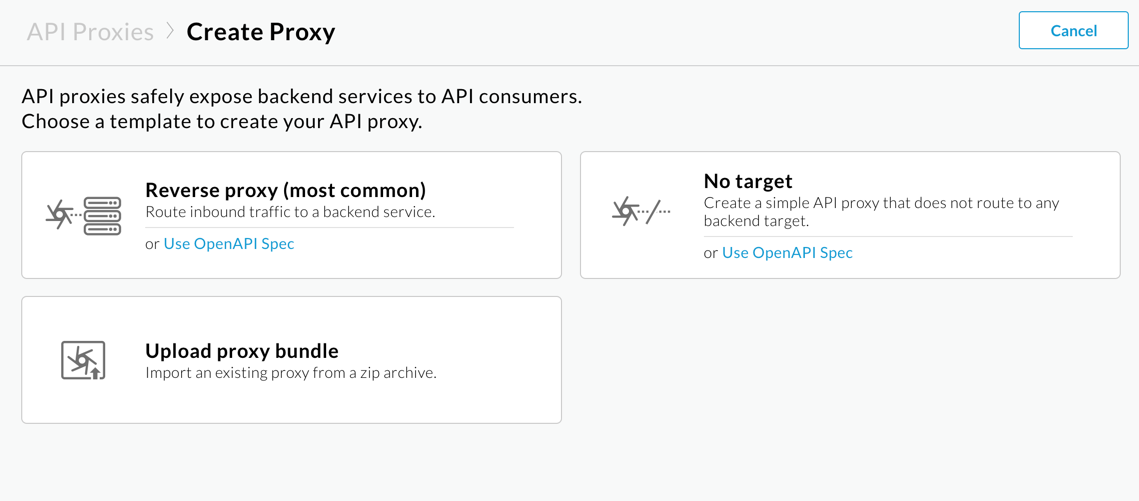
- Selecione Proxy inverso (mais comum).
É apresentada a vista Detalhes do proxy.
- Configure o proxy com as seguintes definições:
- Nome do proxy: introduza
myproxy. Os restantes passos nesta secção partem do princípio de que este é o ID do seu proxy. - Caminho base do proxy: definido automaticamente como
/myproxy. O caminho base do proxy faz parte do URL usado para fazer pedidos à sua API. O Apigee usa o URL para fazer corresponder e encaminhar os pedidos recebidos para o proxy de API adequado. - Descrição (opcional): introduza uma descrição para o novo proxy de API, como Testar o Apigee com um proxy simples.
- Destino (API existente): introduza
https://mocktarget.apigee.net. Isto define o URL de destino que o Apigee invoca num pedido ao proxy de API. O serviço mocktarget está alojado no Apigee e devolve dados simples. Não requer uma chave da API nem um token de acesso.
Os detalhes do proxy de API devem ter o seguinte aspeto:
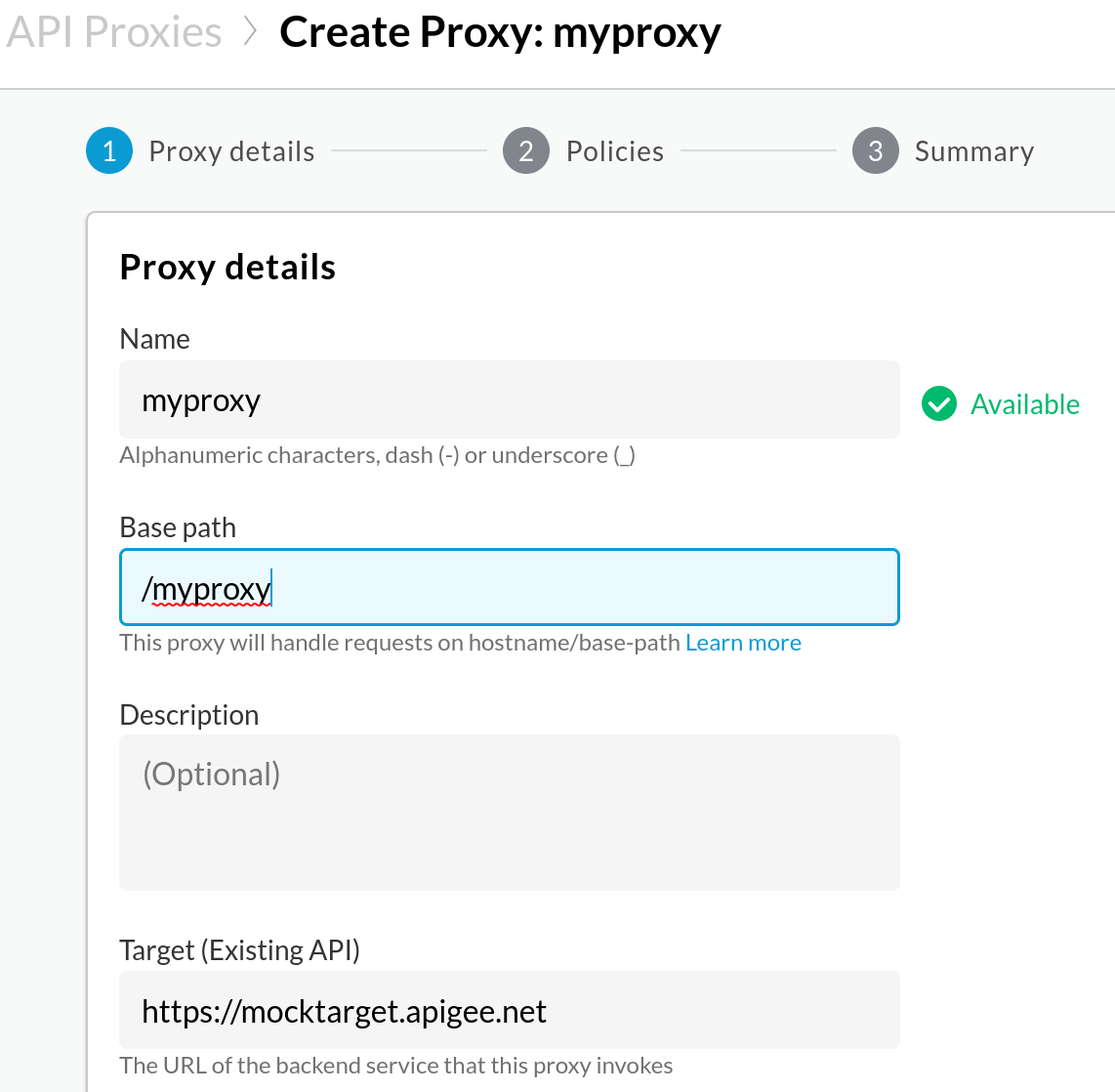
- Nome do proxy: introduza
- Clicar em Seguinte.
- No ecrã Políticas comuns, selecione Pass through (no authorization) como a opção de segurança.
- Clicar em Seguinte.
- No ecrã Resumo, clique em Criar. (Deixe a opção
Implementação opcional desmarcada.)
O Apigee gera o proxy (por vezes, denominado pacote de proxy):

- Clique em Aceder à lista de proxies.
O Apigee apresenta a vista Proxies, que apresenta uma lista de proxies de API. O novo proxy tem um indicador de estado cinzento, o que significa que ainda não foi implementado.
Em seguida, implemente o proxy de API. Tem de implementar um proxy antes de um cliente o poder usar.
1 (NEXT) Passo 2: implemente o proxy da API 3 4 5
